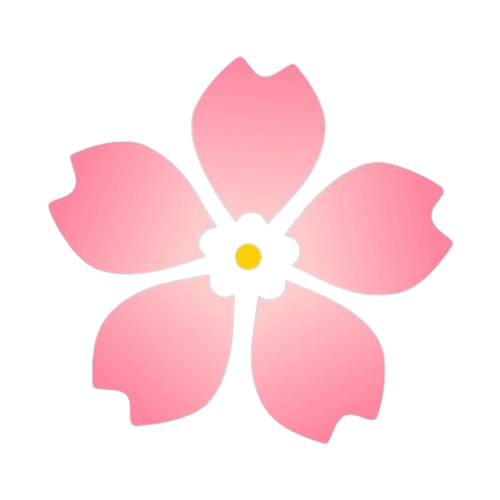使用国内镜像加速安装 PyTorch
Excerpt
正确使用国内 Pytorch Wheels 源,解决安装速度缓慢或无法访问的问题
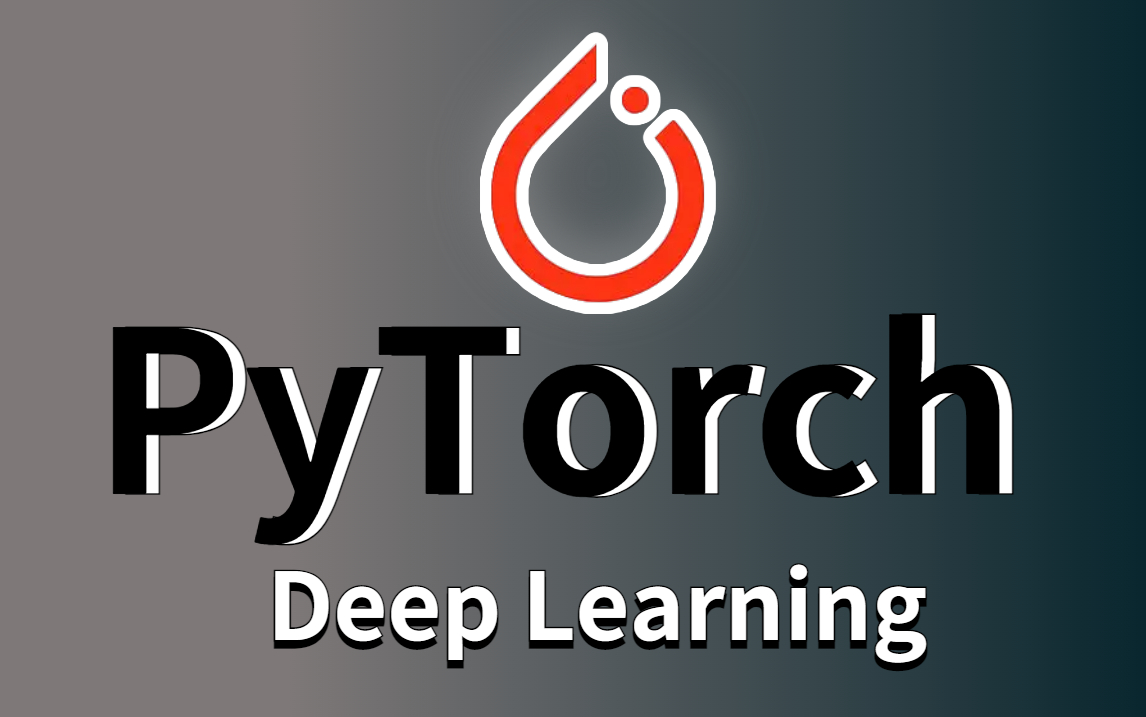
在国内访问官方的 PyTorch 下载链接可能会遇到速度慢或无法访问的问题。为了解决这一问题,可以使用国内的镜像源来安装 PyTorch。本教程将介绍如何使用阿里云、上海交大和清华的镜像源。
Pip
错误的方法
部分用户参照阿里云 Pytorch Wheels 镜像站的指导,尝试将 PyTorch 安装指引中的 https://download.pytorch.org/whl 替换为 https://mirrors.aliyun.com/pytorch-wheels,但发现无法正常工作。错误信息如下:
shell
<span><span>Looking</span><span> in</span><span> indexes:</span><span> https://mirrors.aliyun.com/pytorch-wheels</span></span>
<span><span>ERROR:</span><span> Could</span><span> not</span><span> find</span><span> a</span><span> version</span><span> that</span><span> satisfies</span><span> the</span><span> requirement</span><span> torch</span><span> (from </span><span>versions:</span><span> none</span><span>)</span></span>
<span><span>ERROR:</span><span> No</span><span> matching</span><span> distribution</span><span> found</span><span> for</span><span> torch</span></span>
如果遇到以上错误,下面的步骤可以帮助您从其他国内镜像 Pip 源安装 PyTorch。
NOTE
以下每个源均提供多种安装示例,择一即可,可按实际需求修改。
阿里云镜像
阿里云提供了 PyTorch 的镜像源,可以通过以下命令进行安装:
bash
<span><span>pip3</span><span> install</span><span> torch==</span><span>2.4.1</span><span> torchvision</span><span> torchaudio</span><span> -f</span><span> https://mirrors.aliyun.com/pytorch-wheels/cu121/</span></span>
这里使用了 -f 选项,表示指定一个包含包文件的页面,而不是使用 --index-url,因为这些镜像不提供完整的索引服务。
上海交通大学镜像
上海交大也提供了 PyTorch 镜像,可通过以下命令安装:
bash
<span><span>pip3</span><span> install</span><span> torch==</span><span>2.4.1</span><span> torchvision</span><span> torchaudio</span><span> -f</span><span> https://mirror.sjtu.edu.cn/pytorch-wheels/cu118</span></span>
或者:
bash
<span><span>pip3</span><span> install</span><span> torch==</span><span>2.4.1</span><span> torchvision</span><span> torchaudio</span><span> -f</span><span> https://mirror.sjtu.edu.cn/pytorch-wheels/torch_stable.html</span></span>
清华大学镜像
清华大学提供的 PyPI 镜像可以加速安装:
bash
<span><span>pip3</span><span> install</span><span> torch==</span><span>2.4.1</span><span> torchvision</span><span> torchaudio</span><span> -i</span><span> https://pypi.tuna.tsinghua.edu.cn/simple</span></span>
-i 选项用于指定 PyPI 的镜像源地址,这可以替代默认的官方仓库。
Conda
启用镜像自带的 Miniconda
智算云平台预置了基于 Ubuntu、CentOS 的多种基础镜像和第三方镜像,绝大部分已自带 Miniconda,一般在 /usr/local/ 下的目录。
shell
<span><span># 添加 conda 到 PATH</span></span>
<span><span>source</span><span> /usr/local/miniconda3/etc/profile.d/conda.sh</span></span>
<span><span># 初始化 conda,持久化写入 .bashrc</span></span>
<span><span>conda</span><span> init</span></span>
启用后请注意关闭当前 Shell 会话,再新建会话。
修改默认 Conda 源为清华镜像源
由于国内网络问题,可能无法访问 Conda 自带源,或访问速度极慢。因此,建议使用国内镜像源,如清华镜像源。
NOTE
如果非全新环境,可先删除 $HOME/.condarc 文件,再执行下面的操作。
下面示例使用 cat 命令直接追加写入了 ~/.condarc,请注意勿重复添加。
bash
<span><span># 添加清华镜像源。</span></span>
<span><span>cat</span><span> <<</span><span> EOF</span><span> >></span><span> ~/.condarc</span></span>
<span><span>channels:</span></span>
<span><span> - defaults</span></span>
<span><span>show_channel_urls: true</span></span>
<span><span>default_channels:</span></span>
<span><span> - https://mirrors.tuna.tsinghua.edu.cn/anaconda/pkgs/main</span></span>
<span><span> - https://mirrors.tuna.tsinghua.edu.cn/anaconda/pkgs/r</span></span>
<span><span> - https://mirrors.tuna.tsinghua.edu.cn/anaconda/pkgs/msys2</span></span>
<span><span>custom_channels:</span></span>
<span><span> conda-forge: https://mirrors.tuna.tsinghua.edu.cn/anaconda/cloud</span></span>
<span><span> msys2: https://mirrors.tuna.tsinghua.edu.cn/anaconda/cloud</span></span>
<span><span> bioconda: https://mirrors.tuna.tsinghua.edu.cn/anaconda/cloud</span></span>
<span><span> menpo: https://mirrors.tuna.tsinghua.edu.cn/anaconda/cloud</span></span>
<span><span> pytorch: https://mirrors.tuna.tsinghua.edu.cn/anaconda/cloud</span></span>
<span><span> pytorch-lts: https://mirrors.tuna.tsinghua.edu.cn/anaconda/cloud</span></span>
<span><span> simpleitk: https://mirrors.tuna.tsinghua.edu.cn/anaconda/cloud</span></span>
<span><span> deepmodeling: https://mirrors.tuna.tsinghua.edu.cn/anaconda/cloud/</span></span>
<span><span> nvidia: https://mirrors.sustech.edu.cn/anaconda-extra/cloud</span></span>
<span><span>EOF</span></span>
然后清除相关缓存:
bash
<span><span>conda clean -i</span></span>
<span><span>conda clean -p</span></span>
<span><span>conda clean -a</span></span>
安装 Pytorch
在您的创建的 Conda 虚拟环境中,直接使用 Pytorch 官方工具生成的 Conda 安装命令:
例如,安装携带预编 CUDA 12.4 的 Pytorch 最新版:
shell
<span><span>conda</span><span> install</span><span> pytorch</span><span> torchvision</span><span> torchaudio</span><span> pytorch-cuda=</span><span>12.4</span><span> -c</span><span> pytorch</span><span> -c</span><span> nvidia</span></span>
例如,安装携带预编 CUDA 12.1 的 Pytorch 最新版:
shell
<span><span>conda</span><span> install</span><span> pytorch</span><span> torchvision</span><span> torchaudio</span><span> pytorch-cuda=</span><span>12.1</span><span> -c</span><span> pytorch</span><span> -c</span><span> nvidia</span></span>
检查 PyTorch 是否支持 GPU
安装完成后,在当前 Conda 虚拟环境中执行 pytorch,进入 Python 解释器环境。通过以下代码检查 PyTorch 携带的 CUDA 版本:
python
<span><span>import</span><span> torch</span></span>
<span><span>print</span><span>(torch.cuda.is_available())</span></span>
<span><span>print</span><span>(</span><span>"CUDA Version:"</span><span>, torch.version.cuda)</span></span>
如果输出为 True,则表示 GPU 可用。以上代码会输出当前 CUDA 版本。
通过以上步骤,您可以快速从国内镜像源下载并安装 PyTorch,以解决下载速度慢的问题。